Можно ли сделать портрет на iPhone 7 или iPhone 8?
Home » iPhone » Можно ли сделать портрет на iPhone 7 или iPhone 8?Как вы возможно помните, режим Портретной съемки или же по-другому «Эффект боке» появился в iPhone 7 Plus осенью 2016 года.
Для тех кто не в курсе, при помощи этой функции, можно делать весьма интересные снимки с размытым задним фоном. Именно Apple породила моду на такие фото, которые сделаны именно на мобильном телефоне.
Сегодня я хочу обсудить вопрос, который порой задают пользователи таких устройств как iPhone 6S, iPhone 7 и iPhone 8. Есть ли у них возможность делать такие же чудо фотографии?
Есть ли Портретный режим на Айфон 7 или Айфон 8?
Если вы сейчас в руках держите свой любимый iPhone 7 или iPhone 8, и попробуете найти в камере режим «Портрет», то вы его конечно там не увидите.
Каждый год, Apple любит выделять определенное устройство, установив в него одну или несколько уникальных функций.. Причину такой политики думаю вам не стоит объяснять. Ведь делается такой процесс обычно с самыми дорогими устройствами и это может принести кампании больше прибыли.
В 2016 году, таким устройством стал iPhone 7 Plus. Именно в нем мы впервые увидели смартфон, который был оснащен двойной камерой и главным объяснением такого действия стали две функции: двукратный оптический зум и режим портретной съемки.
Сейчас на улице уэе 2018 год и в этот раз, эти же преимущества получило уже два устройства, только теперь это iPhone 8 Plus и iPhone X .
Если вы внимательно читаете, то скорей всего уже догадались, что никаких намеков на наличие портретного режима в iPhone 7, iPhone 8 и тем более iPhone 6S, вообще нету. В этих смартфонах данная технология к сожалению не реализована, поскольку для этого требуется двойная камера.
Кончено это можно делать с помощью разных приложений и размывать фон вручную. Но как показывает практика, это процесс долгий и хороший результат получить будет очень трудно (примеры: Depth Effects, Patch: Smart Portrait Editor и другие).
Почему на Айфон 7 и 8 нет режима портретной съемки?
По большому счету, главные причины я уже озвучил и чуть позже я их перечислю. Пока хочу немного обсудить, почему не реализовали эту фичу в iPhone 7 и 8.
Как показала практика, реализовать такую функцию в обычной камере возможно. Именно нам продемонстрировали в таком смартфоне как Pixel 2, который кстати возглавляет различные рейтинги по качеству съемки среди всех смартфонов.
Это в очередной раз подтверждает теорию о том, что Apple любит выделять устройства и делать их особенными. Чтобы их покупали больше, так сказать делают желаемыми более дорогие устройства и заставляют покупателей переплачивать.
С другой стороны, если Apple использует для размытия вторую камеру, то телефон от Google просто использует хороший софт. Просто разными способами реализована одна и та же функция.
Ну а главными причинами, которые вы услышите везде, становятся такие моменты:
- нету двойной камеры и меньше оперативной памяти, что просто не дает возможности делать такие фотографии;
- хочется получить больше прибыли, оставляя лучшие функции своим флагманам .
Если у вас что добавить на этот счет,то просто пишите об этом в комментариях. Мне будет интересно узнать ваше мнение о таком подходе Apple.
gurugadgets.ru
Функция портрет в iPhone 7, 8, 6: как включить портретный режим
Как правильно использовать и включить функцию «портрет» на iPhone 6, 6s, 7, 8 и других модификациях смартфона. Какие приложения заменяют опцию портретной съемки.
Получить красивые и четкие снимки легко с современными девайсами от Apple. Различные режимы съемки помогают делать селфи и пейзажные картины. Чтобы запечатлеть себя в лучшем свете стоит узнать, как включить функцию «портрет» в Айфоне 8. При этом важно помнить, что в моделях iPhone XR, XS, XS Max, X, 8 Plus, 7 Plus такой опции нет.

Возможности портретной съемки
Современная функция «портрет» в Айфоне 6s и других модификациях способна:
- усовершенствовать картинку благодаря эффектам «захвата освещения»;
- сделать яркое селфи без посторонней помощи;
- создать эффект глубины фона;
- «поймать» фокус быстро и качественно.
Воспользоваться опциями для идеального снимка легко, достаточно следовать несложным инструкциям, приведенным ниже.

Как пользоваться «портретом» на в iPhone 7, 8, 6
Думаете, как включить функцию «портрет» в Айфоне 7? Инструкция прекрасного снимка проста:
- Открываете приложение «Камера» и находите режим «Портрет».
- Следуете всем подсказкам на экране. Попробуйте отойти от объекта фотосъемки, чтобы настроить фокус. Попробуйте поменять режим освещения.
- Нажмите кнопку съемки (затвора). Посмотрите, какая картина получилась.
Совет. Внимательно следите за советами смартфона. Камера сама подскажет, когда объект находится слишком далеко или близко. А при плохом освещении укажет, что надо включить всыпку или применить специальный фильтр.

Встроенный редактор фотографий поможет сразу скорректировать картину. Можно обрезать, повернуть или осветлить фото.
Можно ли получить студийное качество снимка?
Стоит задуматься не только о том, как включить портретный режим на Айфон 8, но и дополнительных возможностях современного девайса. Именно в этой модели, а также в вариации выше iPhone X, можно использовать дополнительные эффекты для получения студийного качества:
- студийный свет поможет осветлить черты лица;
- контурный – создаст эффект направленного освещения;
- сценический – выделит объект «лучами прожектора»;
- моно сценический свет поможет преобразить все в черно-белую гамму.
Экспериментируйте со снимками. Сохраняйте полученный вариант. И делитесь картинами в соцсетях.
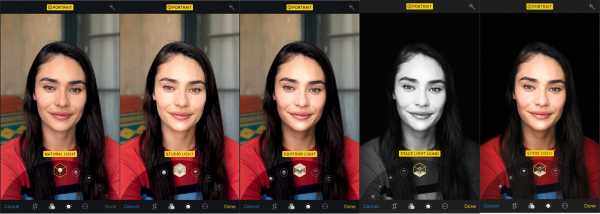
Как снимать без функции «портрет»
Если вы думаете, как сделать портретное фото на Айфон 7 Plus или на другой версии смартфона, где нет режима «портрет», обратите внимание на популярные приложения для фото.
Depth Effects
Простое приложение, которое редактирует снимки сразу после фотосессии или из галереи смартфона. Программа способна создавать эффект размытия, использовать кисти, круглые или квадратные рамки. А также увеличивать непрозрачность фото или регулировать размер фотокартины.
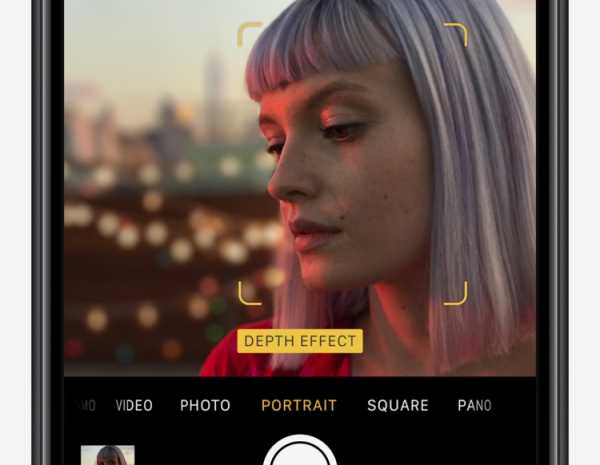
FabFocus — portraits with depth and bokeh
Приложение разработано специально для создания размытого фона. Дополнительно можно отрегулировать форму и размер размытия. А также добавить маску или создать эффект глубины.
Можно автоматически настроить эффект размытия вокруг лица прямо во время съемки.

Fore Photo
Приложение также применяется для ретуширования и размытия фона. Дополнительно позволяет указывать объекты, которые нужно или не нужно «размывать».
Предусмотрена функция установки размера кисти, увеличения объекта и маскировки небольших областей на фотокартине.

AfterFocus
Создает эффект размытости в стиле классических зеркальных камер после выбора точки фокусировки. Предусмотрено много фильтров и эффектов, позволяющих делать реалистичный и живые фотокартины.
Patch: Smart Portrait Editor
Уникальное приложение, позволяющее вручную менять область размытия. Делать кадры из самой программы нельзя. А вот работать с кадрами из галереи легко и просто.
Скачать любой вариант фотоприложений можно бесплатно. Для быстрой настройки функций посмотрите видео по теме:
iphone-gps.ru
Портретная съемка на iPhone 8 и 8 Plus
Перед покупкой нового iPhone пользователи пришли в замешательство – режим портретной съемки, который понравился Инстаграм-блогерам, доступен только для Айфон 8 плюс и других смартфонов компании Apple, получивших двойную камеру. Дополнительный режим «портрет» на Айфон 8 вывел селфи на новый уровень, превосходящий привычные фотофильтры в социальных сетях.
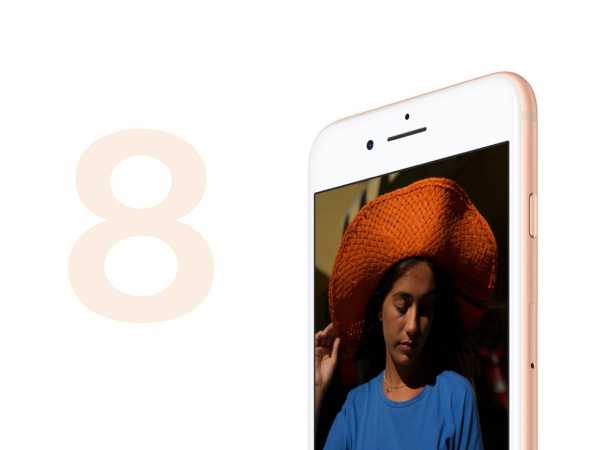
Функция портретной съемки у iPhone 8 и 8 Plus
Портретный режим iPhone 8 перешел по наследству из седьмой модели аппарата, но с улучшениями камеры и переработанными эффектами. Размытие стало «умнее», фокус четче, а изображение приобрело нужную резкость. Добавлена переработанная функция стабилизации изображения и распознавания объектов. Изменились и другие главные показатели функции «портрет» в Айфоне 8:
- сочность;
- насыщенность;
- цветность;
- контрастность;
- яркость.
Портретная съемка на Айфон 8 находится в настройках камеры, там же расположились и другие режимы съемки – Slow-motion, панорама и серийное фото. Режим работает и на основной, и на фронтальной камерах, обработка готовых изображений происходит быстро благодаря мощному процессору Apple A11. За качество фотографий отвечает усовершенствованная тыловая камера 12 Мп, а также камера для селфи с 7 Мп. Снимки обрабатываются сразу же, результат можно увидеть на экране через пару секунд. Быстрая матрица и обновленные цветофильтры выделяют контуры, чтобы готовое фото получилось детальным. Поэтому пользователям понравился обновленный Айфон 8, портретный режим – его главное преимущество.

Использование доступных эффектов
Apple выпустила чехол-аккумулятор Smart Battery Case для iPhone 11 Чем отличается копия AirPods Pro за $95 от оригиналаПомимо стандартных фильтров, которые есть в современных смартфонах, Айфон 8 плюс получил дополнительные эффекты для режима «портрет» на Айфон 8:
- естественный свет с размытием фона;
- студийный свет с ярким освещением объекта в фокусе;
- контурный свет, выделяющий полутона на фотографии;
- сценический свет с прожектором на объект в фокусе и черным фоном;
- сценический свет (моно) отличается тем, что делает изображение черно-белым.
Пользователи отмечают, что портретная съемка на iPhone 8 преображает фотографии, но для получения отличного результата нужно научиться хорошо снимать и тренироваться. Камера отделает объект от фона и применяет фильтры к каждой части отдельно. Готовый результат не уступает по качеству студийным фотографиям, цветопередача переработанных камер iPhone достойна похвалы. Смартфон оставляет пользователям возможность комбинировать режим с другими фильтрами, а затем редактировать готовое изображение во встроенном приложении.
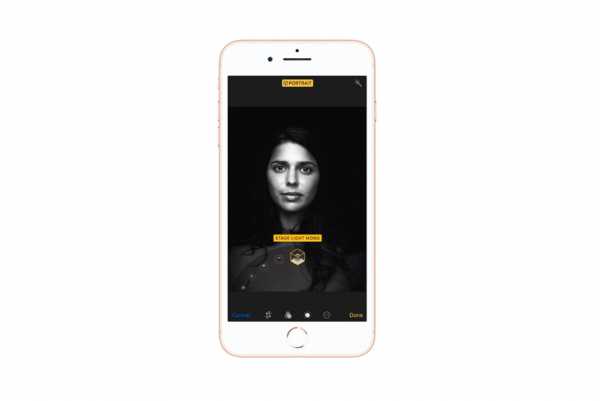
Удаление портретных эффектов
Компания Apple предусмотрительно разработала функцию удаления портретного режима с фотографии, даже если она сделана месяц назад. Изображение возможно вернуть к первоначальному состоянию за несколько простых шагов:
- найдите нужное фото в галерее снимков;
- откройте;
- нажмите значок «Редактировать»;
- на экране появится кнопка желтого цвета с надписью «Портрет», для удаления эффекта нужно нажать на панель.
Вернуть фильтр на фотографию возможно также, повторно нажав на кнопку «Портрет» и выбрав понравившийся эффект.
Стоит помнить, что Apple будет продолжать работу над совершенствованием камеры и функций портретного режима. Айфон 8 – достойный камерофон, получивший грамотно проработанные эффекты для съемки профессиональных портретов. Пользователям Айфон 8 портретная съемка пришлась по вкусу, поэтому в новых моделях эта функция также будет работать.
iphone-gps.ru
Портретный режим на Айфоне, или как сделать фото с размытым фоном
В 2016 году Apple представила фотофлагман iPhone 7 Plus с уникальной функцией съемки — Портретный режим. Он призван сделать фото «как на зеркалках» — они, как известно, оставляют в фокусе человека на переднем плане и размывают план задний.
Вконтакте
Google+

В этом году Портретный режим вышел из бета-тестирования — но доступен только на новых смартфонах Apple. Почему? Ответ на этот и другие вопросы вы найдете ниже.
На каких iPhone доступен Портретный режим?
Портретный режим доступен только на iPhone 7 Plus, 8 Plus и iPhone X по одной простой причине — разработка Apple работает только на смартфонах с двойной основной камерой.

Так что, если вы покупаете для съемки новый iPhone 8, имейте в виду: главной фото-«фишки» у него не будет (по крайней мере пока). Конкуренты, к слову, обходятся и одной — например, Google Pixel.
ПО ТЕМЕ: Как делать фото с размытым фоном на iPhone 7 Plus, iPhone 8 Plus и iPhone X. Примеры «размытых» фото.
Как Портретный режим размывает фон на фотографиях в iPhone?

Для работы в Портретном режиме на iPhone требуются две линзы, т.к. каждая из них разного типа: одна из них 12-мегапиксельная широкоугольная, другая — тоже на 12 МП, но уже с телевиком. При работе в режиме портретной съемки камеры выполняют собственные задачи: широкоугольная фиксирует расстояние до субъекта, после чего использует эту информацию для создания карты с девятью уровнями глубины. Карта играет ключевую роль — благодаря ей процессор обработки изображений Apple понимает, что именно на снимке надо размыть, а что — сделать четким.
Для того, чтобы фото выглядело «как на «зеркалках», процессор изображений Apple проходит уровень за уровнем и размывает каждый из них в различных масштабах (эффект «боке»). Уровни, которые находится ближе к объекту съемки, он делает чуть более четкими, чем уровни, которые отстоят от него максимально далеко. Посмотрите на фотографию с размытым фоном повнимательнее — и вы заметите, что трава и листья, находящиеся недалеко от объекта съемки различить куда проще, чем объекты на удалении.
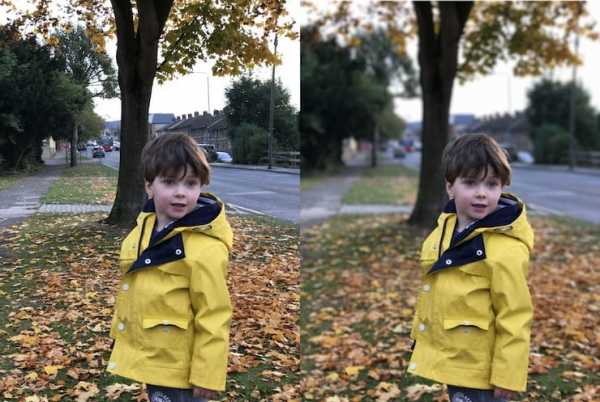
ПО ТЕМЕ: Чем отличаются камеры iPhone X, iPhone 8 Plus и iPhone 7 Plus.
Как включить Портретный режим на iPhone
Откройте приложение Камера на iPhone, выберите режим Портрет, отойдите от объекта на расстояние около 2-ух метров и нажмите на кнопку затвора.
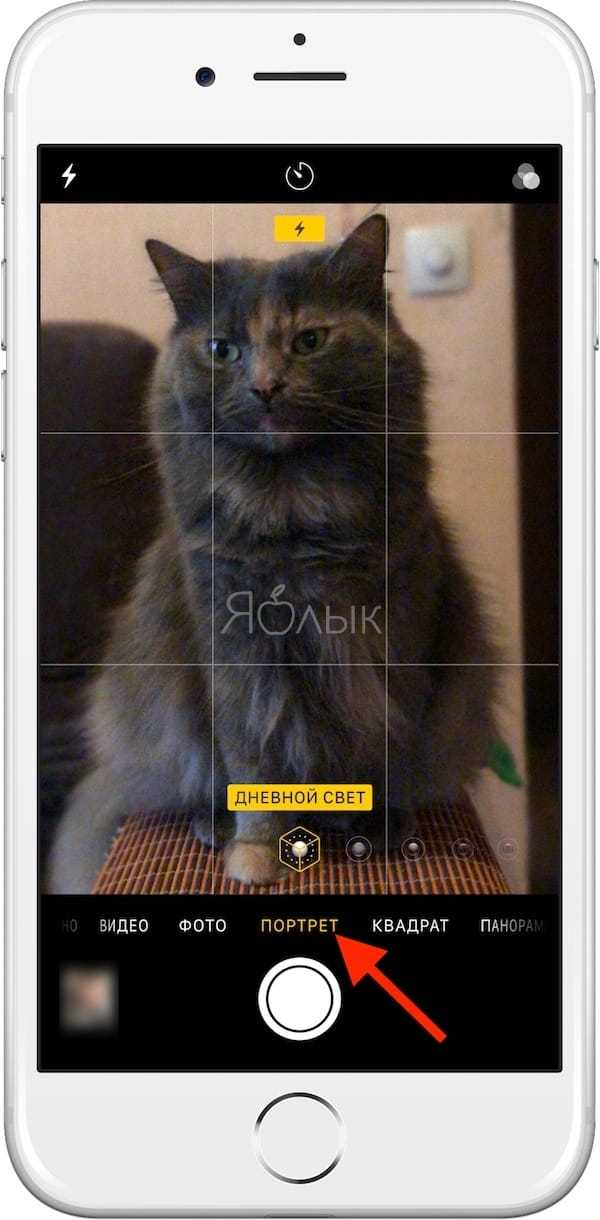
Как фотографировать портреты высокого качества на iPhone?
Режим размытия фона лучше всего работает при съемке людей и неподвижных предметов. Также есть определенные ограничения по освещению и дистанции от фотографа до того, кого (или что) он снимает. В частности, режим плохо работает при слабом освещении. Если для портретного снимка будет слишком темно, iOS выведет на экран iPhone соответствующее уведомление. Также нельзя подходить слишком близко — Apple рекомендует не приближаться ближе, чем на 48 см.
Идеального изображения в Портретной съемке проще добиться тогда, когда между тем, кого или что снимают, и задним планом есть большой контраст. Например, если вы снимете белый стакан для кофе на светлом фоне, сенсоры iPhone могут просто не понять, что надо сделать четче, а где необходимо навести «блюр».
ПО ТЕМЕ: Tadaa SLR, или как делать фото с эффектом боке (размытый фон) на старых устройствах.
Можно ли удалить с фотографии эффект размытого фона?
Apple предлагает возможность убрать эффект размытого фона с фотографии, если из-за него снимок получился неудачным. Соответствующий инструмент («Портрет») можно найти, нажав на иконку редактирования.
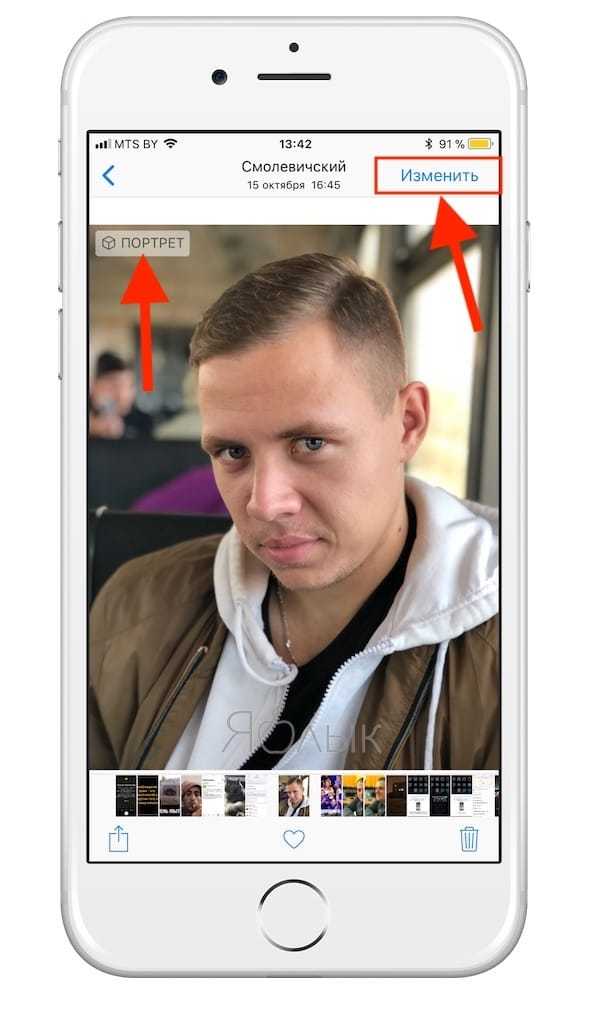
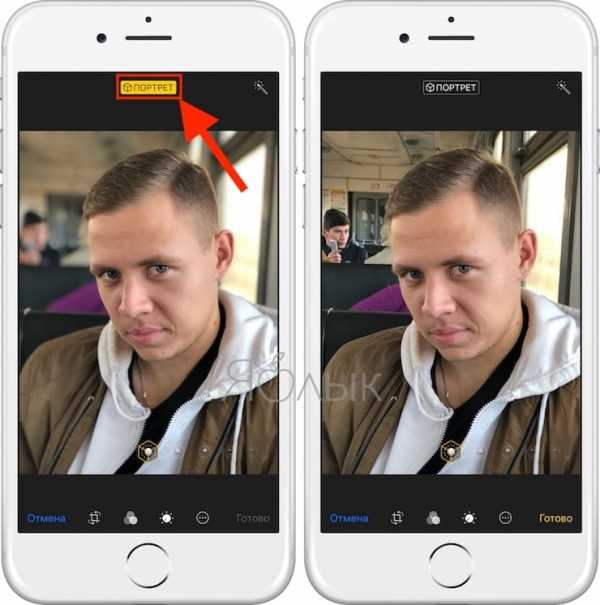
Отличается ли Портретный режим в iPhone 7 Plus, iPhone 8 Plus и iPhone X?
Портретная съемка доступна на iPhone 7 Plus, iPhone 8 Plus и iPhone X. На двух последних моделях дополнительно доступна ещё одна интересная функция — Портретное освещение. Она имитирует студийное освещение для того, чтобы накладывать на фотографии дополнительные эффекты и тем самым делать их ещё интереснее.

Подробнее о режиме Портретное освещение мы рассказывали в этом материале.
Сравнение технических характеристик камер iPhone X, iPhone 8 Plus и iPhone 7 Plus
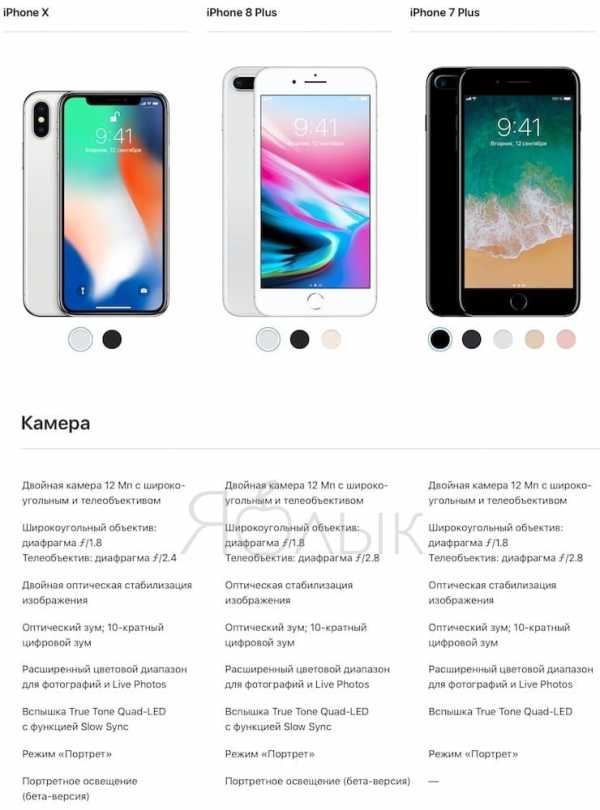
Смотрите также:
Вконтакте
Google+
yablyk.com
Как использовать возможности портретного режима iPhone 8 Plus. Инструкция от Apple
Apple выпустила рекламное видео, демонстрирующее возможности функции «Портретное освещение» в iPhone 8 Plus. Она программно имитирует студийный, контурный и сценический свет при съемке в портретном режиме.
В ролике под названием «Её портреты» снялась участница музыкальной группы The Shacks Шеннон Уайз. Во время того, как она идёт по улице, эффект освещения вокруг неё меняется: натуральный свет переходит в студийный, а тот в свою очередь сменяется на контурный и сценический. Стоит отметить, что «Портретное освещение» в iPhone 8 Plus работает только при съемке портретных фото — при записи видео такой возможности нет.
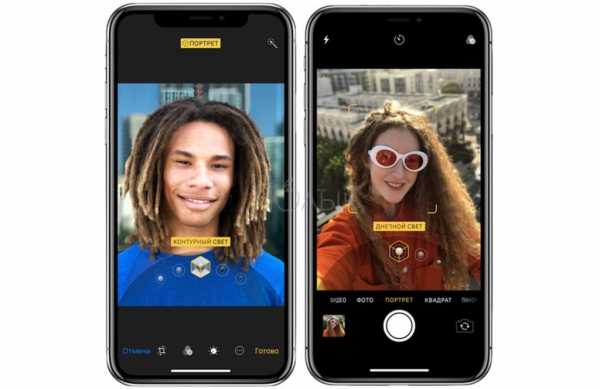
Как включить и пользоваться режимом «Портретное освещение» на iPhone 8 Plus:
В приложении «Камера» выберите опцию «Портрет», выстройте композицию кадра, а затем выберите нужный эффект с помощью кнопки внизу экрана.
Данный режим предлагает пять сцен освещения: «Дневной свет», «Студийный свет» (освещает лицо объекта), «Контурный свет» (позволяет управлять бликами и тенями, чтобы подчеркнуть детали лица человека на портрете), «Сценический свет» (размещает лицо на плоском черном фоне), «Сценический свет – моно» (то же, что и «Сценический свет», но фото получается черно-белое).
www.iguides.ru
Портретный режим iphone 8 — Ай-Ай-Ай-фон
Сначала я был полностью потрясен фотографиями сделаны в «Портретном режиме» на iPhone 7 Plus, а затем вышли iPhone X, iPhone XS и iPhone XS и удивили еще больше.
Но, проблема в том, что я не хочу телефон большого размера, а «Портретного режима» не был доступен на iPhone 7, iPhone SE или iPhone 6.
Так что делать? Я испробовал много приложений для редактирования фотографий, которые могут делать эффект глубины. Сегодня я делюсь списком самых лучших приложений для iPhone способных создать эффект глубины.
Примечание: Я испробовал большое количество приложений для редактирования фотографий способных сделать эффект глубины, но не нашел ни одного способного также экспортировать метаданные.
- Лучшие приложения для съемки в портретном режиме на старых iPhone
- Лучшее приложение для портретного освещения на старых iPhone
- Сравним эти приложения с оригинальным Портретным режимом
Лучшие приложения для съемки в портретном режиме на старых iPhone
- Depth Effects
- FabFocus — portraits with depth and bokeh
- Fore Photo
- AfterFocus
- Patch: Smart Portrait Editor
- Приложения о которых стоит упомянуть
Depth Effects
Depth Effects позволяет делать снимки с помощью камеры или выбрать изображения из своей фотогалереи. После того, как фотография загрузиться, вы можете на функцию размытия (Blur), а затем нажмите Mask. После вы можете выбрать стиль кисти, круглой или квадратной формы, а также увеличить или уменьшить непрозрачность кисти и отрегулировать размер.
Затем выберите область, к которой вы хотите применить эффект размытия и «закрасьте» ее. Вы можете увеличить фотографию, чтобы выбрать точнее.
Поскольку регулировка размытости происходит в реальном времени, вы можете начать с самого сильного и постепенно уменьшать, пока не подберете идеальную для вашей фотографии.
Если вы допустили ошибку, вы можете нажать на reverse, он сотрёт область, которую вы нарисовали. Нажмите на View (просмотр), чтобы увидеть, как эффект будет смотреться на изображении.
В дополнении к функции размытия, Depth Effects включает в себя набор всевозможных фильтров: факельные, блики и обычные цветовые, каждый из которых имеет собственную тонкую регулировку.
FabFocus — portraits with depth and bokeh
FabFocus — специальное приложение для создания эффекта размытия фона, в котором есть много вариантов размытия. Вы можете отрегулировать форму боке и размер размытия и даже добавить маску, чтобы создать более реалистичный эффект глубины.
FabFocus использует технологию распознавания лиц для создания автоматического эффекта размытия вокруг объекта, которое он идентифицировал как лицо. Если он не находит лицо, он рекомендует вручную обозначить объект. Автомат работает не идеально, но вы также можете вручную его корректировать, что очень удобно.
Я не думал, что FabFocus мне понравится, но как только я начал работать с расширенными функциями редактирования размытия, я понял, что на самом деле это одно из лучших приложений.
Fore Photo
Отлично подходит для автоматического создания размытости фона, независимо от того, что представляет собой объект. Хотя почти никогда не делает это точно, но вы можете указать объекты, которые вы хотите или не хотите, чтобы были размыты после того, как он автоматически применит эффект.
Вы можете отрегулировать размер кисти, а также увеличить размер объекта, что является огромным бонусом для маскировки маленьких областей. Вы даже можете поиграть с освещением на снимке.
AfterFocus
С помощью AfterFocus вы можете создавать размытые фоновые изображения в стиле зеркальных камер, просто выбрав область фокусировки. Кроме того, различные эффекты фильтра предлагают вам создать самую естественную и реалистичную фотографию.
Выбрав точную область фокусировки, вы сможете добиться более естественного и профессионального изображения.
Просто отметьте области, которые вы хотите, приложение автоматически точно распознает область фокусировки, даже для объекта со сложными фигурами.
Patch: Smart Portrait Editor
Patch начинается с автоматического рендеринга размытия фона. Но в большинстве случаев никогда не срабатывает полностью правильно, но хорошая новость в том, что изменять маску можно вручную.
Возможности снимать из приложения нет, придется выбирать изображения из фотогалереи. После автоматического размытия, нужно нажать на инструмент для редактирования в верхней части экрана и добавить или удалить эффект в разных областях. Вы можете увеличить или уменьшить размер инструмента, а также регулировать силу эффекта. Нет возможности менять глубину резкости в разных областях. По всему изображению будет использоваться один и тот же эффект размытия.
Приложения о которых стоит упомянуть
Я перечислил приложения для редактирования фотографий, которые, как я думаю, лучше всего создают эффект глубины портретного режима на iPhone 8 Plus, iPhone 7 Plus и iPhone X. Но есть и другие которые не вошли в мой список, но достойны, чтобы на них обратили внимание.
Fabby — это бесплатное забавное приложение редактирования фотографии имеет странный эффект фото. Мне такой эффект не подходит, но многие могут оценить его, тем более, что размыть фон тут можно одним нажатием.
Big Lens — инструмент немного неуклюжий и мало функций. Приложение хорошее, но недостаточно, чтобы быть наверху.
Bokeh Lens — приложение очень простое в использовании, но оно не обновлялось для iOS 11, поэтому его пришлось опустить в самый низ.
Tadaa SLR — я раньше часто использовал это приложение, у него есть фантастическая функция автоматического маскирования, которая работает очень хорошо, но оно также не обновлялось для iOS 11, поэтому остается внизу.
Лучшее приложение для портретного освещения на старых iPhone
Phocus: Portrait mode editor
В этом приложении «Портретный режим» правильней называть «Портретное освещение», так как эффект портретного режима достигается здесь, путем настройки и редактирования освещения.
Просто добавьте свою фотографии в приложение и нажмите волшебную палочку для автоматического размытия фона.
Да, и когда вы загружаете свои творения в социальные сети, не забудьте использовать хэштег #phocusportraitlighting.
Сравним эти приложения с оригинальным Портретным режимом
Я сравнил оба приложения Depth Effects и Patch с режимом портрета iPhone 7 Plus. Я должен признаться, я был удивлён тем, насколько хорошо работают оба приложения. За исключением моих незначительных ошибок в «закрашивании», глубина эффекта выглядит почти также хорошо, как эффект в портретном режиме.
Один плюс в использовании этих приложений по сравнению с портретным режимом на iPhone 7 Plus, в том, что не нужно настраивать камеру перед съемкой. При съемки с iPhone 7 Plus, вы должны быть на определённом расстоянии, а освещение должно быть хорошим. Используя Depth Effects и Patch, вы можете снимать в темноте и с очень близкого расстояния и потом сделать эффект глубины.
Какое приложение у тебя?
Используете ли вы приложения, чтобы создавать эффект глубины, как у портретного режима на iPhone 7 Plus, iPhone X или iPhone 8 Plus? Какое ваше любимое и почему?
Если вы сделали снимок в режиме портрета и решили, что не хотите, чтобы эффект bokeh или Stage Lighting был на вашем изображение, удалить одну из этих опций достаточно легко. И поскольку функция Apple работает без удаления, вы всегда можете восстановить внешний вид позже, если захотите.
Примечание. Несмотря на то, что вы снимаете эффекты глубины и эффекты освещения в режиме портрета на Айфоне. Они существуют независимо друг от друга: вы можете удалить только глубину, не убирая эффекты освещения, и наоборот.
Как удалить эффект глубины фотографии на вашем iPhone
1. Откройте приложение «Фото» на вашем iPhone.
2. Найдите фотографию в режиме портрета, которую вы хотите отредактировать.
3. Нажмите «Изменить».
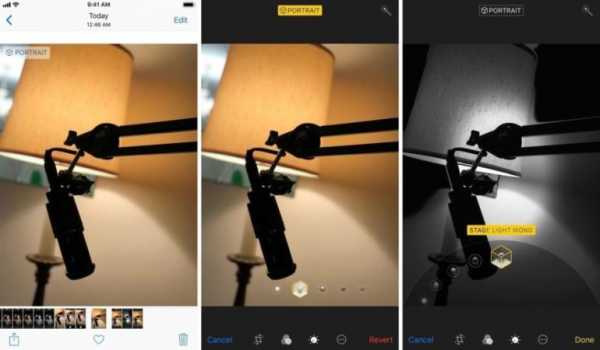
4. Затем нажмите на желтую кнопку «Портрет», когда она появится в верхней части экрана.
Примечание. Пользователи могут удалять только глубинные эффекты на изображениях, сделанных на iOS 11 или более поздней версиях. В портретном режиме снимки, сделанные на iOS 10, не будут отображать кнопку «Удаление портрета».
5. Нажмите «Готово».
Как удалить или изменить эффект освещения фотографии на вашем iPhone
Примечание. Эта функция доступна только для iPhone 8 Plus или iPhone X.
1. Откройте приложение «Фото» на вашем iPhone.
2. Найдите фотографию в режиме портрета, которую вы хотите отредактировать.
3. Нажмите «Изменить».
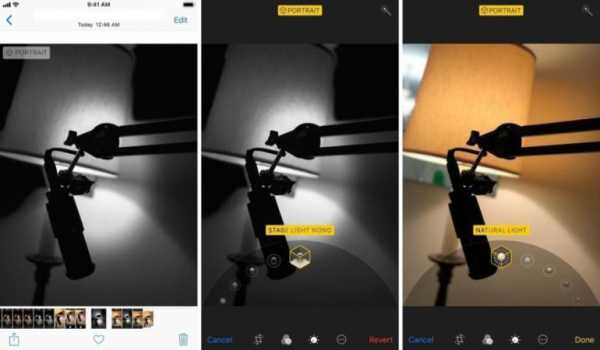
4. Нажмите на куб в нижней части экрана, чтобы открыть меню освещения.
5. Проведите рукой по кубам, чтобы вернуться к опции Natural Lighting или выбрать альтернативный вариант освещения.
6. Нажмите «Готово» .
iiiphone.ru
Как сделать портрет на Айфон 7 или Айфон 8?
Перенесемся на секундочку в 7 сентября 2016 года, ведь именно тогда было положено начало такой фичи в камерах, как «Эффект боке» или проще говоря, «Портретный режим».
Если кто не знает, благодаря такой функции, вы можете делать весьма интересные снимки с размытым задним фоном. Именно Apple начала моду на такие фото, которые сделаны именно на мобильном телефоне.
Сегодня будем обсуждать вопрос, который будет интересен владельцам таких устройств как iPhone 6S, iPhone 7 и iPhone 8. Могут ли они делать такие чудо фотографии?
Есть ли режим портрет на Айфон 7 и Айфон 8?
Если вы сейчас в руках держите свой любимый iPhone 7 или iPhone 8, и пытаетесь найти в камере режим «Портрет», то вы его там попросту не найдете.
Каждый год, Apple любит выделять определенное устройство, дав ему весьма особенную фичу. Причина думаю и так понятна, ведь делается такой процесс с самыми дорогими устройствами и так можно заработать больше денег.
В 2016 году, таковым стал iPhone 7 Plus. Именно тогда впервые мы увидели смартфон, который был оснащен двойной камерой и главным объяснением такого действия стали две функции: двукратный оптический зум и портретный режим.
На дворе 2018 год и на этот раз, эти же преимущества получило уже два устройства, только теперь это iPhone 8 Plus и iPhone X (10).
Если вы внимательно читаете, то уже наверняка поняли, что никаких намеков на наличие портретного режима в iPhone 7, iPhone 8 и тем более iPhone 6S, вообще нету. Просто его не реализовали в этих смартфонах, ведь для этого нужна двойная камера.
Разве что можно делать это при помощи разных приложений и размывать фон вручную. Но как показывает практика, это процесс долгий и результат будет трудно назвать хорошим (примеры: Depth Effects, Patch: Smart Portrait Editor и другие).
Почему на Айфон 7 и 8 нет режима портрет?
В принципе, главные причины я уже назвал и чуть позже я их перечислю. Пока хочу немного обсудить, почему не реализовали эту фичу в iPhone 7 и 8.

iPhone 7 and iPhone 8 Cameras
Как показывает практика, реализовать такую функцию в обычной камере возможность есть и это доказал такой смартфон как Pixel 2, который кстати возглавляет некоторые рейтинги по качеству съемки среди всех смартфонов.
Это еще раз доказывает, что Apple любит выделять устройства и делать их особенными. Чтобы их покупали больше, так сказать делают желаемыми более дорогие устройства и заставляют покупателей переплачивать.
Хотя опять же, если Apple используется для размытия вторую камеру, то телефон от Google просто использует хороший софт. Просто по-разному реализована одна и та же функция.
Ну а главными причинами, которые вы услышите везде, становятся такие моменты:
- нету двойной камеры и меньше оперативной памяти, что просто не дает возможности делать такие фотографии;
- хочется получить больше денег, выделяя флагманы.
Если есть что добавить, просто пишите об этом в комментариях. Будет интересно почитать ваше мнение как мне, так и другим читателям.
Другие интересные статьи
guide-apple.ru
